服务器IPMI(BMC)装机
- 将网线连接服务器的控制口与PC,服务器的控制口默认IP为192.168.100.100,网关默认为192.168.100.1,将PC的IP修改为与服务器控制口相同网段。

- 打开浏览器,输入https://19168.100.100,进入IPMI登录界面。账号密码需要找运维同事进行确认。
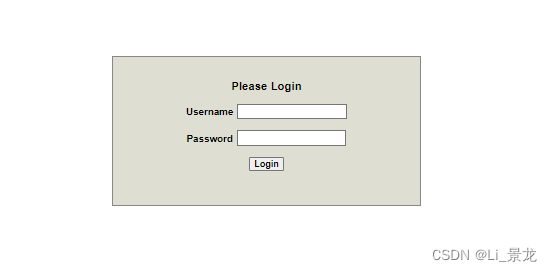
- 登陆后,选择“configuration“——>“Console Redirection”,点击“Launch Console”(需要PC安装java才可下载运行)
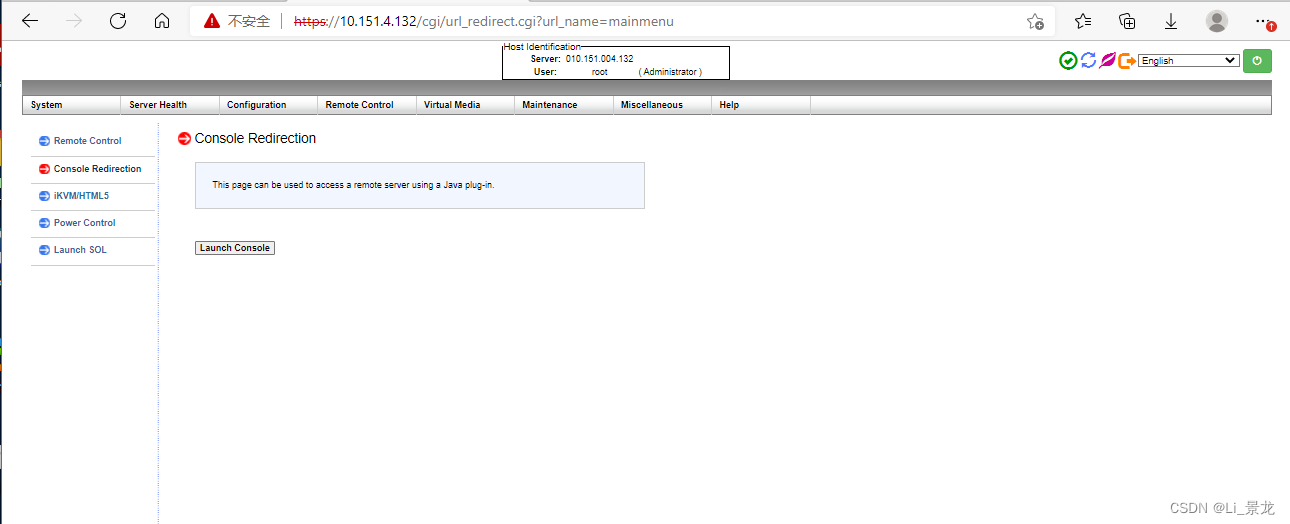
- 下载成功后,运行打开下载文件

- 点击继续按钮
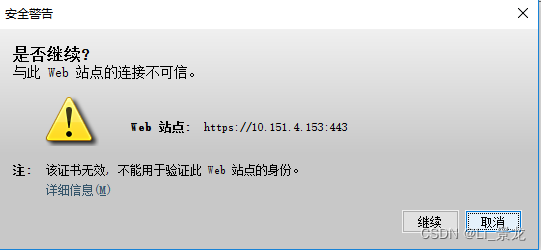
- 点击运行后,打开IKVM窗口


- 点击“Virtual Media”下的“Virtual Storage”选项。打开Virtual Storage窗口
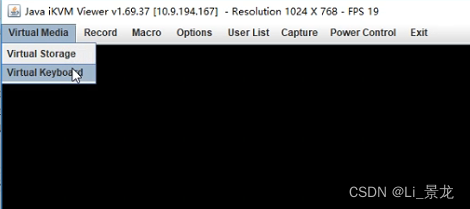
- 在弹出的“Virtual Storage”窗口中,选择“Device1”,在”Logical Drive Type“下拉列表中,选择”ISO File“,然后点击Open image按钮,选择本地镜像后,点击piug in按钮后,点击OK按钮。
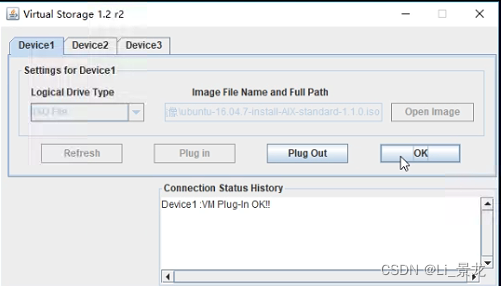
- 在“Power Control“下拉选项中,选择”SetPower Reset“。(如果java iKVM处于关机状态,则选择Set Power On)
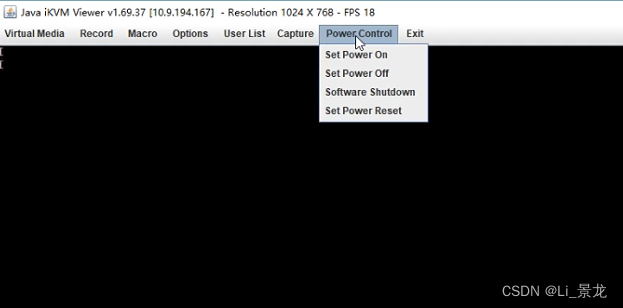
- 重启后,出现 下图界面,按F11进入Boot Menu界面
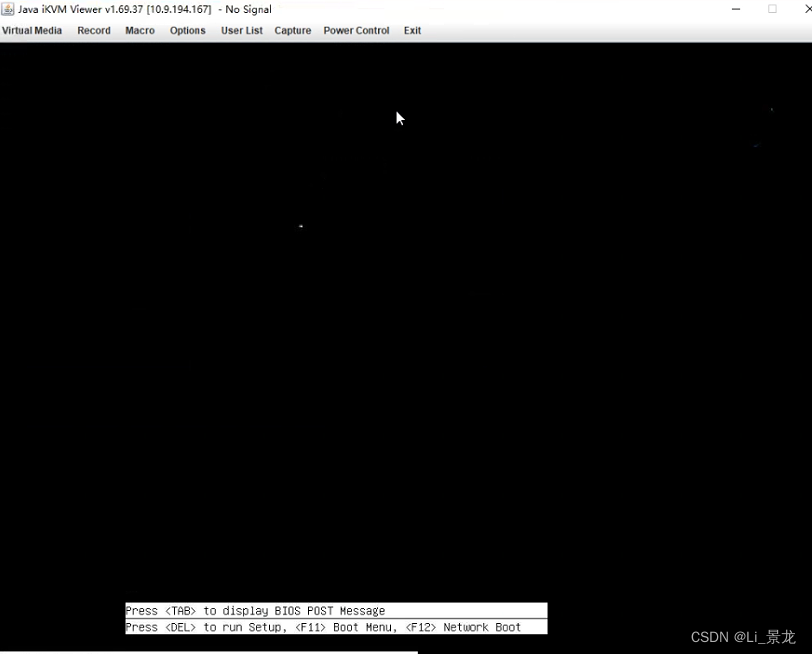
- 在Please select boot d evice选择界面,移动键盘的上下键,选择“UEFI:ATEN Virtual CDROM YSOJ“后,按回车,系统将会自动安装OS。

- 安装后,系统将会关机。如系统持续如图所示界面长时间,则系统处于关机状态。此状态表示OS安装成功。

- 系统自动关机后,点击“Virtual Media”下的“Virtual Storage”选项。打开Virtual Storage窗口。然后将“Device1”选项卡下的”Logical Drive Type“下拉列表中,选择”NO Select“,点击plug in后,点击OK。
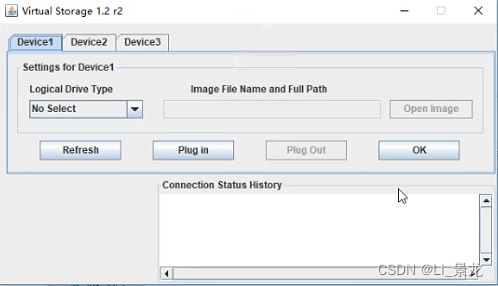
“
- 在“Power Control“下拉选项中,选择”Set Power On“。开机即可进入centos系统。
